“Của một đồng không mua được nửa cân chợ”, câu tục ngữ xưa nay vẫn đúng. Máy tính ngày nay trở thành người bạn đồng hành, giúp chúng ta giải quyết mọi vấn đề, từ công việc đến giải trí. Bạn muốn theo dõi lịch trình, hẹn gặp hay ghi chú những sự kiện quan trọng? Vậy thì việc cài đặt định dạng ngày tháng trên máy tính là điều cần thiết. Bài viết này sẽ hướng dẫn bạn từng bước một cách rõ ràng và dễ hiểu nhất.
Tìm Hiểu Về Định Dạng Ngày Tháng
Cấu trúc và ý nghĩa
Định dạng ngày tháng là cách hiển thị ngày, tháng, năm theo một quy tắc nhất định. Nó đóng vai trò quan trọng trong việc trao đổi thông tin, đảm bảo sự thống nhất và chính xác. Ví dụ, nếu bạn muốn đặt vé máy bay hay hẹn gặp khách hàng, bạn cần xác định rõ ngày tháng theo định dạng chuẩn.
Các loại định dạng phổ biến
Thường gặp nhất là hai loại:
- Định dạng ngày tháng theo tiêu chuẩn quốc tế (ISO 8601): YYYY-MM-DD (ví dụ: 2023-10-27)
- Định dạng ngày tháng theo tiếng Việt: DD/MM/YYYY (ví dụ: 27/10/2023)
Hướng Dẫn Cài Đặt Định Dạng Ngày Tháng Trên Máy Tính
Cài đặt định dạng ngày tháng trên Windows
- Mở “Control Panel”: Nhấn tổ hợp phím Windows + R, gõ control và nhấn Enter.
- Chọn “Region”: Trong cửa sổ “Control Panel”, tìm và chọn mục “Region”.
- Điều chỉnh định dạng: Trong tab “Formats”, chọn “Short Date” và thay đổi định dạng theo ý muốn. Lưu ý, hệ thống sẽ tự động đề xuất một số định dạng phù hợp.
- Lưu thay đổi: Nhấn “Apply” để áp dụng thay đổi, sau đó nhấn “OK” để đóng cửa sổ.
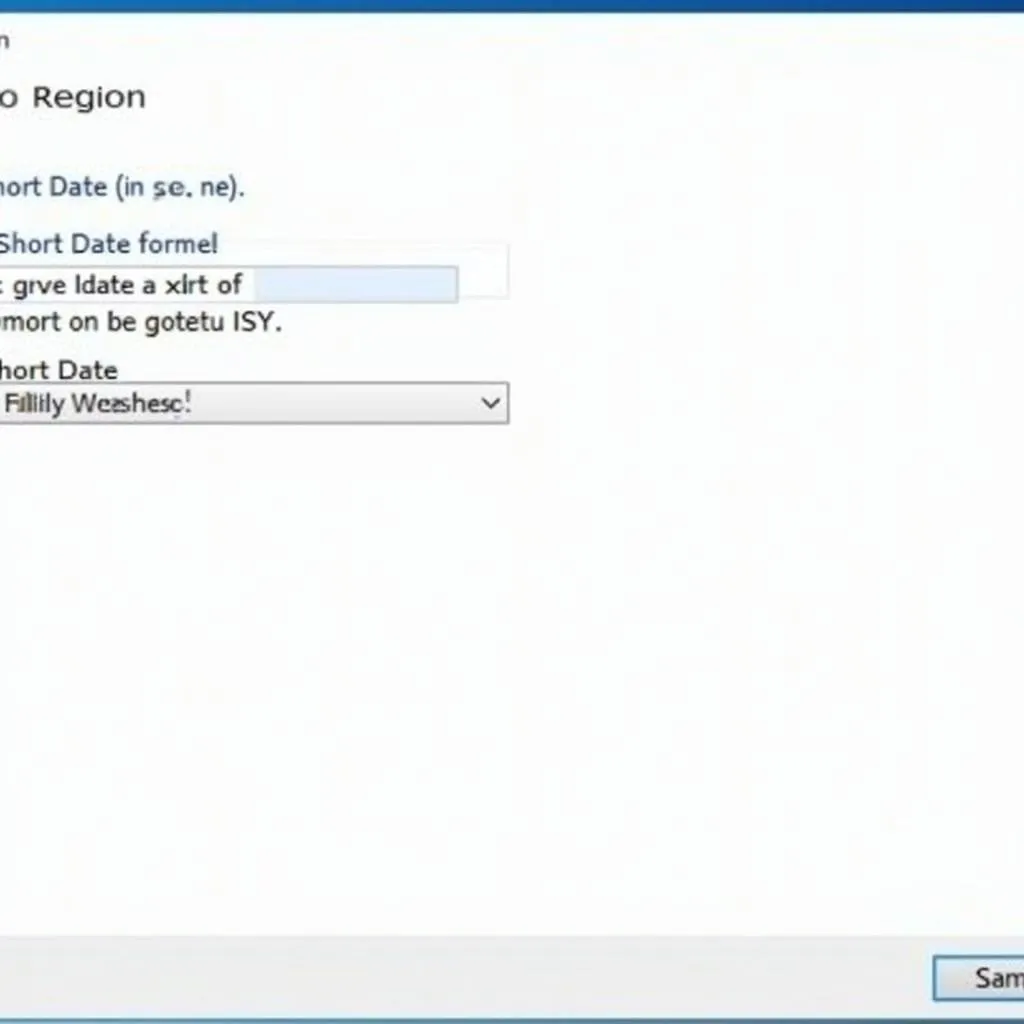 Cài đặt định dạng ngày tháng trên Windows
Cài đặt định dạng ngày tháng trên Windows
Cài đặt định dạng ngày tháng trên macOS
- Mở “System Preferences”: Nhấn biểu tượng Apple ở góc trái màn hình, chọn “System Preferences”.
- Chọn “Language & Region”: Trong cửa sổ “System Preferences”, tìm và chọn mục “Language & Region”.
- Thay đổi định dạng: Trong tab “Formats”, chọn “Date” và điều chỉnh định dạng theo mong muốn.
- Lưu thay đổi: Nhấn “Apply” để áp dụng thay đổi, sau đó đóng cửa sổ.
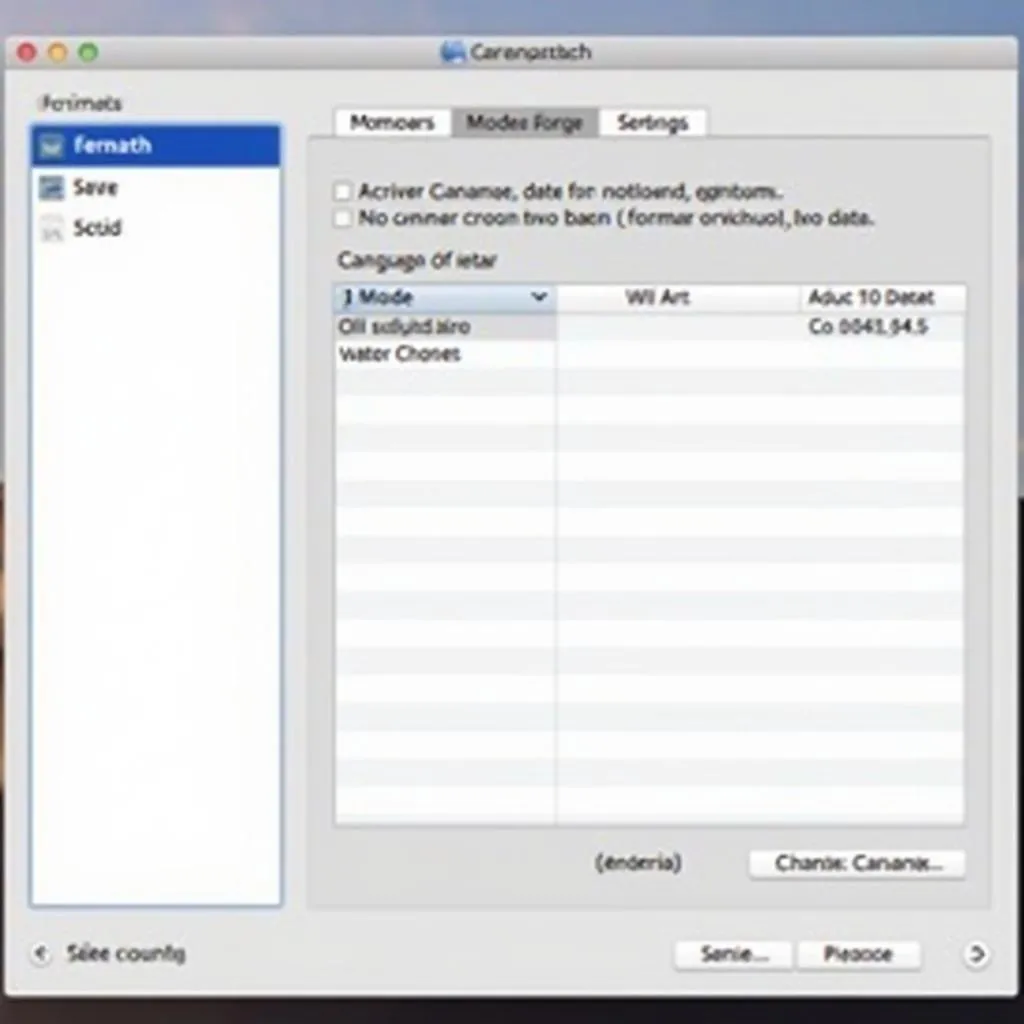 Cài đặt định dạng ngày tháng trên macOS
Cài đặt định dạng ngày tháng trên macOS
Lưu Ý Khi Cài Đặt Định Dạng Ngày Tháng
- Sự phù hợp: Hãy chọn định dạng phù hợp với mục đích sử dụng. Nếu bạn thường xuyên trao đổi thông tin với người nước ngoài, nên sử dụng định dạng quốc tế ISO 8601.
- Kiểm tra kỹ: Sau khi cài đặt, hãy kiểm tra lại định dạng ngày tháng đã được thay đổi hay chưa.
- Hỗ trợ: Nếu bạn gặp bất kỳ khó khăn nào trong quá trình cài đặt, hãy liên hệ với các chuyên gia hỗ trợ kỹ thuật.
Kết Luận
Cài đặt định dạng ngày tháng trên máy tính là một thao tác đơn giản nhưng rất cần thiết. Hy vọng bài viết này đã giúp bạn hiểu rõ hơn về cách cài đặt và lưu ý khi sử dụng. Hãy chia sẻ bài viết này với bạn bè và người thân để mọi người cùng biết cách cài đặt định dạng ngày tháng một cách hiệu quả. Nếu bạn có bất kỳ câu hỏi nào, hãy để lại bình luận bên dưới.